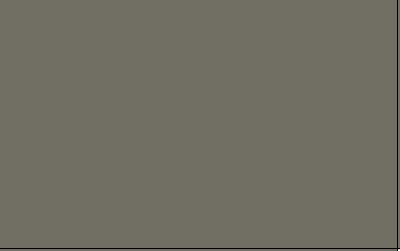Créditos:
NeoCoult - www.gsmfans.com.br
O melhor site para celulares do Brasil.
Confira!!! www.gsmfans.com.br
Notas:
1- Requisitos mínimos do sistema:
Para instalar o software contido no CD, seu computador deve atender os seguintes requisitos mínimos:
-Computador Pentium II ou superior;
-Microsoft Windows ME, XP (com servic pack 2) e 2000;
-no mímimo 64 MB de Ram;
-no mínimo 50 MB de espaço livre em disco;
-drive de CD-ROM com velocidade de 4 x ou superior;
-placa de vídeo de 16 bits com resolução de 800 x 600 ou superior;
-entrada de USB.
OBERVAÇÕES:
1-Não funciona no windows 98! Se você ainda possuir um win 98, paciência, venda o celular e compre um computador decente. (Embora tenha relatos na comunidade do ORKUT que alguém conseguiu fazer funcionar, mas nada comprovado);
2-É interessante você puxar o programa direto no site da LG se não conseguir sucesso na isntalação com o CD-rom que acompanha o Black Safira
Visite a página http://br.lge.com/support/software.jsp
-Produto: telefone GSM
-O/S: windows XP
-Assunto: mg 810
e puxe o programa;
Tamanho: 114 KB (117.307.884 bytes) Zipado e
114 MB (119.633.755 bytes) Descompactado.
3-Se por um acaso vc instalou o LG Mobile Agente no computador e não deu certo (CONFORME NOTA NO ITEM 2), desinstale o LG Mobile Agente
-Desconectando o cabo USB do micro e vá em:
-iniciar;
-LG Móbile;
-Uninstall;
-Remover todos os componentes instalados;
-Ok;
-Sim;
-Reiniciar o computador e reinstale o Mobile Agent novamente seguindo as dica abaixo.
3º Use SEMPRE a mesma porta USB que você vai instalar o programa e usar.
Instalando o LG Mobile Agente
Com o cabo USB que acompanha o celular DESCONECTADO do computador e celular.
-Insira o cd-rom de instalação no seu drive de cd-rom e aguarde a apresentação que a caixa de diálogo executar será exibida;
-escolha o idioma;
-ok;
-avançar;
-avançar;
-selecione “típica”;
-avançar;
-avançar;
Aparecerá uma caixa de diálogo perguntando se você “deseja instalar o drive USB automaticamente?”
AGORA SIM você CONECTA o cabo USB primeiramente no celular (ligado) e posteriormente conecte a outra extremidade do cabo em uma entrada de USB no seu computador (sempre usar a mesma entrada de USB);
-na caixa de diálogo perguntando se você “deseja instalar o drive USB automaticamente?” clique em sim;
-aparecerá uma caixa de dialogo “select language for the...” selecione english;
-next...”poderá aparecer uma caixa de diálogo “instalação de software” IGNORE-A e clique em “continuar assim mesmo” (se persistir ignore-a de novo e continue assim mesmo);
-aparecerá outra caixa de diálogo informando “LG USB Modendrive installed successfully”;
-ok;
-concluir.
Aguarde terminar a apresentação e na área de trabalho do seu computador clique duas vezesno LG Mobile Agent onde aparecerá o aplicativo do LG Mobile Agent, vá em:
-configuração;
-opção comm...;
-aparecerá uma caixa de diálogo “opção de porta” e em configuração clique na setinha e selecione “LG USB cable(com6) ou LG USB cable(com3)” e clique no “V” para confirmar a porta.
No aplicativo vá em:
-ferramentas;
-conectar (no seu computador vai aparecer uma janelinha com um computador no canto esquerdo, um plug USB no centro e um celular no canto direito e no seu celular vai aparecer uma tela com a foto do Black Safira no canto esquerdo e uma foto de CPU no canto direito) “isso significa que o computador está sincronizando com o celular e deu certo a instalação”.
Nota: Com o LG Mobile Agent você pode:
-Adicionar e remover contatos da agenda do seu celular;
-organizar o calendário;
-inserir tarefas;
-inserir notas;
-adicionar e remover Mp3 para toques, fotos, papel de parede e conteúdo;
-enviar mensagens.
Recomendo o site: http://www.politons.net/default.asp para toques em mp3, polifônicos e monofônicos.
PS: Se não der certo a instalação ou aparecer alguma dúvida, procure um técnico e um psiquiatra.
Tuesday, October 24, 2006
Confusão dos números na agenda
Obs: Essa dica não é conserto e não é a solução definitiva, é uma dica que usei e deu certo. Procure uma assistência técnica.
Em sua agenda não deixe nenhum campo sem dados preencha com o nº 0. ex: na agenda (do celular) pede o nome, nº celular, casa, trabalho, e-mail, nota e foto. Se o seu contato não possuir, por exemplo, um número do trabalho adicione o nº 0 (zero).
Para encontrar uma assistência técnica autorizada perto de você Clique aqui.
Em sua agenda não deixe nenhum campo sem dados preencha com o nº 0. ex: na agenda (do celular) pede o nome, nº celular, casa, trabalho, e-mail, nota e foto. Se o seu contato não possuir, por exemplo, um número do trabalho adicione o nº 0 (zero).
Para encontrar uma assistência técnica autorizada perto de você Clique aqui.
Transferência de Arquivos MP3, fotos e vídeos.
1 – Conecte o cabo de dados somente no celular e a outra extremidade (USB) deixe-a solta (NÃO conecte no computador ainda)
2 - Entre no Menu e escolham a Opção 9 (Configurações);
3 - Agora item 5 (Conexões);
4 - E escolha a Opção 2 (Disco Removível);
5 - Insira o Código de Segurança do Celular que é 0000;
6 - Seguidamente opte pela opção 1 (Transferência de Dados);
7 - Quando aparecer no visor do celular a comunicação entre o celular e o computador, conecte o cabo USB no computador; O Sistema Operacional reconhecerá automaticamente o celular, sendo que se abrirá automaticamente os diretórios para transferência de arquivos “LGE_GSM (F:)”;
8 – Procurar nesse diretório “abrir pasta para exibir arquivos” clicando duas vezes nela, pois vai aparecer uma página com as pastas: ETC, image, sound e vídeo.
9 - Nestas pastas você poderá colocar e remover arquivos de MP3, vídeos e fotos.
10 - Depois é REMOVER O HARDWERE COM SEGURANÇA e pressionar o botão sair no celular até ficar a tela inicial, fechar as telas no Micro, desconectar o cabo do computador e celular.
PS: Se não der certo a instalação ou aparecer alguma dúvida, procure um técnico e um psiquiatra.
MSN (Messenger hotmail) no seu celular BS
Nota:
1-PC: Windows XP Professional Versão 2002 com service Pack 2
2-MSN: Windows Messenger Versão 8.0
3-Chip de 64 KB da operadora CLARO
Vamos lá...
No PC: Com o MSN(Windows Messenger Versão 8.0) conectado vá em:
-ferramentas;
-opções;
-telefone e em “código do meu país/minha região” selecione Brasil (55) e em meu telefone coloque o sei número de celular ex: (xx) xxxx-xxxx-aplicar e ok.
Ainda no MSM vá em:( http://mobile.msn.com/signup/signup2.aspx?lc=pt-br&ver=8.0.0812 ) ou;
-ações;
-obter mais do messenger... e mensagens móveis. Vai abrir uma página do MSN Mobile;
-em provedor de telefonia móvel selecione a operadora CLARO e aguarde que vai aparecer um espaço “Digite o número do seu celular (Inclua o código de área antes do número de telefone)” e coloque o DDD e seu número de celular;
-avançar;
-vai pedir para você ler e concordar, selecione concordar e avançar;
Agora é só aguardar via MMS Confirmação
Uma mensagem de texto com código de confirmação de 4 dígitos foi enviada para o seu celular.
Quando você receber a mensagem de texto em seu telefone, abra-a para exibir o código de confirmação e digite o código na caixa. Pronto você acabou de configurar o seu MSN Mobile!
*Com o Chip de 64 KB
Pegue o BS e:
-menu, 0 (zero), ok, 4 (messenger), 1(messenger), 1(entrar), 2(MSN), vai aparecer “solicitação em andamento aguarde...”, 1(novo acesso) onde vai pedir o usuário(e-mail de acesso) e a senha que você usa no MSN. Pronto agora é só esperar conectar.
*Com o Chip de 32 KB (ATENÇÃO: NEM TODOS OS CHIPS DE 32KB IRÃO FUNCIONAR)
Pegue o BS e:
-menu, 0 (menu claro), 7 (messenger), 1(entrar), 2(MSN), vai aparecer “solicitação em andamento aguarde...”, 1(novo acesso) onde vai pedir o usuário(e-mail de acesso) e a senha que você usa no MSN. Pronto agora é só esperar conectar.
Obs: Na CLARO-SP você só paga por esse serviço quando manda mensagem para algum MSN mas quando você recebe mensagens de algum MSN não é tarifado.
1-PC: Windows XP Professional Versão 2002 com service Pack 2
2-MSN: Windows Messenger Versão 8.0
3-Chip de 64 KB da operadora CLARO
Vamos lá...
No PC: Com o MSN(Windows Messenger Versão 8.0) conectado vá em:
-ferramentas;
-opções;
-telefone e em “código do meu país/minha região” selecione Brasil (55) e em meu telefone coloque o sei número de celular ex: (xx) xxxx-xxxx-aplicar e ok.
Ainda no MSM vá em:( http://mobile.msn.com/signup/signup2.aspx?lc=pt-br&ver=8.0.0812 ) ou;
-ações;
-obter mais do messenger... e mensagens móveis. Vai abrir uma página do MSN Mobile;
-em provedor de telefonia móvel selecione a operadora CLARO e aguarde que vai aparecer um espaço “Digite o número do seu celular (Inclua o código de área antes do número de telefone)” e coloque o DDD e seu número de celular;
-avançar;
-vai pedir para você ler e concordar, selecione concordar e avançar;
Agora é só aguardar via MMS Confirmação
Uma mensagem de texto com código de confirmação de 4 dígitos foi enviada para o seu celular.
Quando você receber a mensagem de texto em seu telefone, abra-a para exibir o código de confirmação e digite o código na caixa. Pronto você acabou de configurar o seu MSN Mobile!
*Com o Chip de 64 KB
Pegue o BS e:
-menu, 0 (zero), ok, 4 (messenger), 1(messenger), 1(entrar), 2(MSN), vai aparecer “solicitação em andamento aguarde...”, 1(novo acesso) onde vai pedir o usuário(e-mail de acesso) e a senha que você usa no MSN. Pronto agora é só esperar conectar.
*Com o Chip de 32 KB (ATENÇÃO: NEM TODOS OS CHIPS DE 32KB IRÃO FUNCIONAR)
Pegue o BS e:
-menu, 0 (menu claro), 7 (messenger), 1(entrar), 2(MSN), vai aparecer “solicitação em andamento aguarde...”, 1(novo acesso) onde vai pedir o usuário(e-mail de acesso) e a senha que você usa no MSN. Pronto agora é só esperar conectar.
Obs: Na CLARO-SP você só paga por esse serviço quando manda mensagem para algum MSN mas quando você recebe mensagens de algum MSN não é tarifado.
Tuesday, October 03, 2006
OPERA MINI "configuração" p/ CLARO, OI e TIM.
Opera Mini é um sistema que permite o acesso à Internet via telefones celulares que normalmente não poderiam executar um programa de navegação da Web. Visite os seus websites preferidos, verifique o e-mail, faça descargas de imagens, de música e muitas outras com o Opera Mini - o browser da web pequeno e veloz que lhe oferece a Internet onde quer que esteja. Comece a navegar na Internet com o Opera Mini!
As dicas de configuração do Opera Mini foram gentilmente elaboradas e cedidas por Marcelo & Renata e Tony M. Jr. da comunidade LG Black Safira MG-810 no Orkut
MSN: marcelotinoco@hotmail.com
CONFIGURAÇÕES PARA OPERADORA "CLARO":
VAMOS LÁ, PASSO A PASSO, PRIMEIRO A CONFIGURAÇÃO GPRS
1) Menu - 7 (Intenet) - 4 (Configurações) - 1 (Perfis)
2) Se vc estiver com software original da Claro verá esta opção:"PORTAL CLARO GPRS"
3) Deixe marcado PORTAL CLARO GPRS (Fica uma faixa amarela sobre o nome)
4) No canto esquerdo, acione "opções";
5) Clique: 2 (configurações) - Mensagem: Alterações podem afetar outros conteúdos. Prosseguir?
6) Clique "Sim";
7) 1 (Página inicial) - Mantenha a que veio: http://wap.claro.com.br
8) 2 (Portadora) - Se não estiver GPRS, marque esta opção;
9) 3 (Configuração GPRS) - Clique e aparecerá:APN - Digite: claro.com.br (Aqui está um dos detalhes !!)ID do usuário - Digite: claroSenha - Digite: claro
10) Volte para a tela anterior em "Voltar";
11) 4 (Conf. do proxy) - Clique e aparecerá:Endereço IP - Clique e digite: 200.169.126.11Nº da Porta - Clique e digite: 8799
12) Volte para a tela anterior em "Voltar";
13) 5 (Mostrar imagens) - Marque "Sim"
14) Volte para a tela anterior em "Voltar";
15) No canto esquerdo, acione "opções";
16) Marque "Ativar" e dará a mensagem: "Concluído"Está pronta a configuração do GPRS. A seguir, a configuração Java.
VAMOS AGORA CONFIGURAR O PERFIL JAVA
1) Menu - 8 (Minha Pasta) - 1 (Jogos e Aplicativos) - 3 (Perfis)
2) Para quem não criou nenhum perfil, está limpo. Se tiver algum, mesmo assim, crie um. A esquerda abaixo aparece: "Criar ou "Opções". Em ambas te dá aoportunidade de criar um perfil. Crie um com o nome: "Download".
3) Deixe marcado DOWNLOAD (Fica uma faixa amarela sobre o nome)
4) No canto esquerdo, acione "opções";
5) Clique: 2 (configurações) - Mensagem: Alterações podem afetar outros conteúdos. Prosseguir?
6) Clique "Sim";
7) 1 (Portadora) - Se não estiver GPRS, marque esta opção;
8) 2 (Config. GPRS) - Clique e aparecerá:
DNS - Clique e aparecerá:
1 - (DNS primário) - Clique e digite: 000.000.000.000
2 - (DNS secundário) - Clique e digite: 000.000.000.000
APN - Digite: java.claro.com.br (Aqui estava outro detalhe !!)
ID do usuário - Digite: claro
Senha - Digite: claro
9) Volte para a tela anterior em "Voltar";
10) 3 (Conf. do proxy) - Clique e aparecerá:
Endereço IP - Clique e digite: Nulo, ou seja, não digite nada.
Nº da Porta - Clique e digite: 80
12) Volte para a tela anterior em "Voltar";
13) No canto esquerdo, acione "opções";
14) Marque "Ativar" e dará a mensagem: "Concluído"Está pronta a configuração Java.
CONFIGURAÇÕES PARA OPERADORA "OI":
Vamos lá, passo a passo, primeiro a configuração GPRS:
1) Menu - 7 (Intenet) - 4 (Configurações) - 1 (Perfis)
2) Se vc trocou o software para o da Oi (Pois tem, gente que só fez o desbloqueio e colocou o chip da Oi) aparece o seguinte:
MMS GPRS
OI WAP GPRS
OI WAPInternet Email
3) Deixe marcado OI WAP GPRS (Fica uma faixa amarela sobre o nome)
4) No canto esquerdo, acione "opções";
5) Clique: 2 (configurações) - Mensagem: Alterações podem afetar outros conteúdos. Prosseguir?
6) Clique "Sim";
7) 1 (Página inicial) - Mantenha a que veio: http://wap.oi.com.br
8) 2 (Portadora) - Se não estiver GPRS, marque esta opção;
9) 3 (Configuração GPRS) - Clique e aparecerá:
APN - Digite: gprs.oi.com.br (Aqui estava um dos detalhes !!)
ID do usuário - Digite: oiwap
Senha - Digite: oioioi
10) Volte para a tela anterior em "Voltar";
11) 4 (Conf. do proxy) - Clique e aparecerá:Endereço IP - Clique e digite: 200.222.108.241Nº da Porta - Clique e digite: 9203
12) Volte para a tela anterior em "Voltar";
13) 5 (Mostrar imagens) - Marque "Sim"
14) Volte para a tela anterior em "Voltar";
15) No canto esquerdo, acione "opções";
16) Marque "Ativar" e dará a mensagem: "Concluído"Está pronta a configuração do GPRS. A seguir, a configuração Java.
VAMOS AGORA CONFIGURAR O PERFIL JAVA:
1) Menu - 8 (Minha Pasta) - 1 (Jogos e Aplicativos) - 3 (Perfis)
2) Para quem não criou nenhum perfil, está limpo. A esquerda abaixoaparece: "Criar" ou "Opções". Em ambas te dá aoportunidade de criar um perfil. Crie um com o nome: "Download".
3) Deixe marcado DOWNLOAD (Fica uma faixa amarela sobre o nome)
4) No canto esquerdo, acione "opções";
5) Clique: 2 (configurações) - Mensagem: Alterações podem afetar outros conteúdos. Prosseguir?
6) Clique "Sim";
7) 1 (Portadora) - Se não estiver GPRS, marque esta opção;
8) 2 (Config. GPRS) - Clique e aparecerá:
DNS - Clique e aparecerá:
1 - (DNS primário) - Clique e digite: 000.000.000.000
2 - (DNS secundário) - Clique e digite: 000.000.000.000
APN - Digite: gprs.oi.com.br (Aqui estava outro detalhe !!)
ID do usuário - Digite: oiwap
Senha - Digite: oioioi
9) Volte para a tela anterior em "Voltar";
10) 3 (Conf. do proxy) - Clique e aparecerá:
Endereço IP - Clique e digite: 200.222.108.241
Nº da Porta - Clique e digite: 9203
12) Volte para a tela anterior em "Voltar";
13) No canto esquerdo, acione "opções";
14) Marque "Ativar" e dará a mensagem: "Concluído"Está pronta a configuração Java.
CONFIGURAÇÕES PARA OPERADORA "TIM":
Vamos lá, passo a passo, primeiro a configuração GPRS:
1) Menu - 7 (Intenet) - 4 (Configurações) - 1 (Perfis)
2) Se vc estiver com software original da TIM verá esta opção:"TIM WAP FAST"
3) Deixe marcado TIM WAP FAST (Fica uma faixa amarela sobre o nome)
4) No canto esquerdo, acione "opções";
5) Clique: 2 (configurações) - Mensagem: Alterações podem afetar outros conteúdos. Prosseguir?
6) Clique "Sim";
7) 1 (Página inicial) - Mantenha a que veio: http://wap.tim.br
8) 2 (Portadora) - Se não estiver GPRS, marque esta opção;
9) 3 (Configuração GPRS) - Clique e aparecerá:APN - Digite: tim.br (Aqui está um dos detalhes !!)ID do usuário - Digite: timSenha - Digite: tim
10) Volte para a tela anterior em "Voltar";
11) 4 (Conf. do proxy) - Clique e aparecerá:
Endereço IP - Clique e digite: 200.244.116.065
Nº da Porta - Clique e digite: 8080
12) Volte para a tela anterior em "Voltar";
13) 5 (Mostrar imagens) - Marque "Sim"
14) Volte para a tela anterior em "Voltar";
15) No canto esquerdo, acione "opções";
16) Marque "Ativar" e dará a mensagem: "Concluído"Está pronta a configuração do GPRS. A seguir, a configuração Java.
Vamos agora configurar o perfil Java:
1) Menu - 8 (Minha Pasta) - 1 (Jogos e Aplicativos) - 3 (Perfis)
2) Para quem não criou nenhum perfil, está limpo. A esquerda abaixoaparece: "Criar" ou "Opções". Em ambas te dá aoportunidade de criar um perfil. Crie um com o nome: "Download".
3) Deixe marcado DOWNLOAD (Fica uma faixa amarela sobre o nome)
4) No canto esquerdo, acione "opções";
5) Clique: 2 (configurações) - Mensagem: Alterações podem afetar outros conteúdos. Prosseguir?
6) Clique "Sim";
7) 1 (Portadora) - Se não estiver GPRS, marque esta opção;
8) 2 (Config. GPRS) - Clique e aparecerá:
DNS - Clique e aparecerá:
1 - (DNS primário) - Clique e digite: 000.000.000.000
2 - (DNS secundário) - Clique e digite: 000.000.000.000
APN - Digite: tim.br (Aqui estava outro detalhe !!)
ID do usuário - Digite: tim
Senha - Digite: tim
9) Volte para a tela anterior em "Voltar";
10) 3 (Conf. do proxy) - Clique e aparecerá:
Endereço IP - Clique e digite: 200.244.116.065
Nº da Porta - Clique e digite: 8080
12) Volte para a tela anterior em "Voltar";
13) No canto esquerdo, acione "opções";
14) Marque "Ativar" e dará a mensagem: "Concluído"Está pronta a configuração Java.
OBS: com estas mudanças, se vc quiser acessar páginas pelo WAP, vc não conseguirá. Mas convenhamos: Tendo como ver as páginas como no seu computador, vc vai querer ver WAP? Mas se quiser, eu ajudo numa outra configuração.Para rodar o Opera Mini creio que todo mundo já saiba. Quem não souber pergunte em separado.
Agradecimentos:
-Marcelo & Renata
-Tony M. Jr, Dr.
As dicas de configuração do Opera Mini foram gentilmente elaboradas e cedidas por Marcelo & Renata e Tony M. Jr. da comunidade LG Black Safira MG-810 no Orkut
MSN: marcelotinoco@hotmail.com
CONFIGURAÇÕES PARA OPERADORA "CLARO":
VAMOS LÁ, PASSO A PASSO, PRIMEIRO A CONFIGURAÇÃO GPRS
1) Menu - 7 (Intenet) - 4 (Configurações) - 1 (Perfis)
2) Se vc estiver com software original da Claro verá esta opção:"PORTAL CLARO GPRS"
3) Deixe marcado PORTAL CLARO GPRS (Fica uma faixa amarela sobre o nome)
4) No canto esquerdo, acione "opções";
5) Clique: 2 (configurações) - Mensagem: Alterações podem afetar outros conteúdos. Prosseguir?
6) Clique "Sim";
7) 1 (Página inicial) - Mantenha a que veio: http://wap.claro.com.br
8) 2 (Portadora) - Se não estiver GPRS, marque esta opção;
9) 3 (Configuração GPRS) - Clique e aparecerá:APN - Digite: claro.com.br (Aqui está um dos detalhes !!)ID do usuário - Digite: claroSenha - Digite: claro
10) Volte para a tela anterior em "Voltar";
11) 4 (Conf. do proxy) - Clique e aparecerá:Endereço IP - Clique e digite: 200.169.126.11Nº da Porta - Clique e digite: 8799
12) Volte para a tela anterior em "Voltar";
13) 5 (Mostrar imagens) - Marque "Sim"
14) Volte para a tela anterior em "Voltar";
15) No canto esquerdo, acione "opções";
16) Marque "Ativar" e dará a mensagem: "Concluído"Está pronta a configuração do GPRS. A seguir, a configuração Java.
VAMOS AGORA CONFIGURAR O PERFIL JAVA
1) Menu - 8 (Minha Pasta) - 1 (Jogos e Aplicativos) - 3 (Perfis)
2) Para quem não criou nenhum perfil, está limpo. Se tiver algum, mesmo assim, crie um. A esquerda abaixo aparece: "Criar ou "Opções". Em ambas te dá aoportunidade de criar um perfil. Crie um com o nome: "Download".
3) Deixe marcado DOWNLOAD (Fica uma faixa amarela sobre o nome)
4) No canto esquerdo, acione "opções";
5) Clique: 2 (configurações) - Mensagem: Alterações podem afetar outros conteúdos. Prosseguir?
6) Clique "Sim";
7) 1 (Portadora) - Se não estiver GPRS, marque esta opção;
8) 2 (Config. GPRS) - Clique e aparecerá:
DNS - Clique e aparecerá:
1 - (DNS primário) - Clique e digite: 000.000.000.000
2 - (DNS secundário) - Clique e digite: 000.000.000.000
APN - Digite: java.claro.com.br (Aqui estava outro detalhe !!)
ID do usuário - Digite: claro
Senha - Digite: claro
9) Volte para a tela anterior em "Voltar";
10) 3 (Conf. do proxy) - Clique e aparecerá:
Endereço IP - Clique e digite: Nulo, ou seja, não digite nada.
Nº da Porta - Clique e digite: 80
12) Volte para a tela anterior em "Voltar";
13) No canto esquerdo, acione "opções";
14) Marque "Ativar" e dará a mensagem: "Concluído"Está pronta a configuração Java.
CONFIGURAÇÕES PARA OPERADORA "OI":
Vamos lá, passo a passo, primeiro a configuração GPRS:
1) Menu - 7 (Intenet) - 4 (Configurações) - 1 (Perfis)
2) Se vc trocou o software para o da Oi (Pois tem, gente que só fez o desbloqueio e colocou o chip da Oi) aparece o seguinte:
MMS GPRS
OI WAP GPRS
OI WAPInternet Email
3) Deixe marcado OI WAP GPRS (Fica uma faixa amarela sobre o nome)
4) No canto esquerdo, acione "opções";
5) Clique: 2 (configurações) - Mensagem: Alterações podem afetar outros conteúdos. Prosseguir?
6) Clique "Sim";
7) 1 (Página inicial) - Mantenha a que veio: http://wap.oi.com.br
8) 2 (Portadora) - Se não estiver GPRS, marque esta opção;
9) 3 (Configuração GPRS) - Clique e aparecerá:
APN - Digite: gprs.oi.com.br (Aqui estava um dos detalhes !!)
ID do usuário - Digite: oiwap
Senha - Digite: oioioi
10) Volte para a tela anterior em "Voltar";
11) 4 (Conf. do proxy) - Clique e aparecerá:Endereço IP - Clique e digite: 200.222.108.241Nº da Porta - Clique e digite: 9203
12) Volte para a tela anterior em "Voltar";
13) 5 (Mostrar imagens) - Marque "Sim"
14) Volte para a tela anterior em "Voltar";
15) No canto esquerdo, acione "opções";
16) Marque "Ativar" e dará a mensagem: "Concluído"Está pronta a configuração do GPRS. A seguir, a configuração Java.
VAMOS AGORA CONFIGURAR O PERFIL JAVA:
1) Menu - 8 (Minha Pasta) - 1 (Jogos e Aplicativos) - 3 (Perfis)
2) Para quem não criou nenhum perfil, está limpo. A esquerda abaixoaparece: "Criar" ou "Opções". Em ambas te dá aoportunidade de criar um perfil. Crie um com o nome: "Download".
3) Deixe marcado DOWNLOAD (Fica uma faixa amarela sobre o nome)
4) No canto esquerdo, acione "opções";
5) Clique: 2 (configurações) - Mensagem: Alterações podem afetar outros conteúdos. Prosseguir?
6) Clique "Sim";
7) 1 (Portadora) - Se não estiver GPRS, marque esta opção;
8) 2 (Config. GPRS) - Clique e aparecerá:
DNS - Clique e aparecerá:
1 - (DNS primário) - Clique e digite: 000.000.000.000
2 - (DNS secundário) - Clique e digite: 000.000.000.000
APN - Digite: gprs.oi.com.br (Aqui estava outro detalhe !!)
ID do usuário - Digite: oiwap
Senha - Digite: oioioi
9) Volte para a tela anterior em "Voltar";
10) 3 (Conf. do proxy) - Clique e aparecerá:
Endereço IP - Clique e digite: 200.222.108.241
Nº da Porta - Clique e digite: 9203
12) Volte para a tela anterior em "Voltar";
13) No canto esquerdo, acione "opções";
14) Marque "Ativar" e dará a mensagem: "Concluído"Está pronta a configuração Java.
CONFIGURAÇÕES PARA OPERADORA "TIM":
Vamos lá, passo a passo, primeiro a configuração GPRS:
1) Menu - 7 (Intenet) - 4 (Configurações) - 1 (Perfis)
2) Se vc estiver com software original da TIM verá esta opção:"TIM WAP FAST"
3) Deixe marcado TIM WAP FAST (Fica uma faixa amarela sobre o nome)
4) No canto esquerdo, acione "opções";
5) Clique: 2 (configurações) - Mensagem: Alterações podem afetar outros conteúdos. Prosseguir?
6) Clique "Sim";
7) 1 (Página inicial) - Mantenha a que veio: http://wap.tim.br
8) 2 (Portadora) - Se não estiver GPRS, marque esta opção;
9) 3 (Configuração GPRS) - Clique e aparecerá:APN - Digite: tim.br (Aqui está um dos detalhes !!)ID do usuário - Digite: timSenha - Digite: tim
10) Volte para a tela anterior em "Voltar";
11) 4 (Conf. do proxy) - Clique e aparecerá:
Endereço IP - Clique e digite: 200.244.116.065
Nº da Porta - Clique e digite: 8080
12) Volte para a tela anterior em "Voltar";
13) 5 (Mostrar imagens) - Marque "Sim"
14) Volte para a tela anterior em "Voltar";
15) No canto esquerdo, acione "opções";
16) Marque "Ativar" e dará a mensagem: "Concluído"Está pronta a configuração do GPRS. A seguir, a configuração Java.
Vamos agora configurar o perfil Java:
1) Menu - 8 (Minha Pasta) - 1 (Jogos e Aplicativos) - 3 (Perfis)
2) Para quem não criou nenhum perfil, está limpo. A esquerda abaixoaparece: "Criar" ou "Opções". Em ambas te dá aoportunidade de criar um perfil. Crie um com o nome: "Download".
3) Deixe marcado DOWNLOAD (Fica uma faixa amarela sobre o nome)
4) No canto esquerdo, acione "opções";
5) Clique: 2 (configurações) - Mensagem: Alterações podem afetar outros conteúdos. Prosseguir?
6) Clique "Sim";
7) 1 (Portadora) - Se não estiver GPRS, marque esta opção;
8) 2 (Config. GPRS) - Clique e aparecerá:
DNS - Clique e aparecerá:
1 - (DNS primário) - Clique e digite: 000.000.000.000
2 - (DNS secundário) - Clique e digite: 000.000.000.000
APN - Digite: tim.br (Aqui estava outro detalhe !!)
ID do usuário - Digite: tim
Senha - Digite: tim
9) Volte para a tela anterior em "Voltar";
10) 3 (Conf. do proxy) - Clique e aparecerá:
Endereço IP - Clique e digite: 200.244.116.065
Nº da Porta - Clique e digite: 8080
12) Volte para a tela anterior em "Voltar";
13) No canto esquerdo, acione "opções";
14) Marque "Ativar" e dará a mensagem: "Concluído"Está pronta a configuração Java.
OBS: com estas mudanças, se vc quiser acessar páginas pelo WAP, vc não conseguirá. Mas convenhamos: Tendo como ver as páginas como no seu computador, vc vai querer ver WAP? Mas se quiser, eu ajudo numa outra configuração.Para rodar o Opera Mini creio que todo mundo já saiba. Quem não souber pergunte em separado.
Agradecimentos:
-Marcelo & Renata
-Tony M. Jr, Dr.
Friday, September 29, 2006
Foto normal & invertida
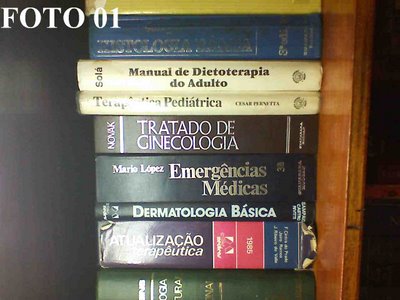

Na foto nº 01 a foto foi fotografada com o flip do Black Safira ABERTO (normal);
Na foto nº 02 a foto foi fotografada com o flip do Black Safira FECHADO, observem que ela saiu invertida como que se vc estivesse lendo atravéz de um espelho.
ATENÇÃO: ISSO É NORMAL NO CELULAR BLACK SAFIRA, É UMA CARACTERÍSTICA DE ALGUNS CELULARES DA LG
Transferir fotos do computador para o celular
1-Crie uma pasta e coloque as fotos (menos GIF, pois ele não vai ter movimentos) que você deseja editar para colocar no celular.
2-Conecte o celular no cabo USB e abra o programa LG Mobile Agent *MA;
-conecte o celular com o computador clicando no ícone de conectar ou vá em ferramentas e conecte;
-no canto esquerdo do *MA e clique no 5º atalho (conteúdo);
-em banco de conteúdo selecione papel de parede e clique no ícone com desenho de uma palheta e pincel artístico para abrir o programa de edição da foto (LG Image Editor *IE);
-no *IE vá em arquivo, abrir “vai aparecer uma caixa de diálogo” e no canto esquerdo inferior clique na pastinha amarela para procurar pasta que você criou e colocou as fotos que deseja editar, abra a referida pasta e clique duas vezes em cima da foto que se deseja editar. A imagem vai aparecer na área de edição do *IE a foto selecionada junto com um quadrado (esse quadrado é uma referência do display do celular) no canto direito inferior você vai observar uma escala de – e + (não numerada), nessa escala você vai usa-la para aumentar ou diminuir a foto de maneira que ela caiba no display do celular ai é só alinhar a foto no display do celular que aparece e a direita do *IE, feito tudo isso vá em arquivo, salvar e salve a foto editada na mesma pasta que você criou (troque nome ou numere dessa foto editada para você poder saber qual é a editada);
-volte no *MA e em diretório clique na pastinha amarela e procure a pasta que você criou e salvou a foto editada clicando duas vezes na foto editada;
-no centro do *MA clique na seta dentro de um circulo azul onde vai aparecer uma caixa de diálogo “download para telefone”, clique no “V” para transferir para o celular;
-no *MA vá em ferramentas, recarregar. Pronto à foto já está editada e gravada no seu celular. Feche o *MA e *IE desconectando o celular da USB.
3-No celular vá em menu, 8 (minha pasta), 3 (imagens) e abra a segunda pasta amarela (fotos baixadas), selecione a foto que você editou e vá em opções, vai aparecer o que você quer fazer com a foto editada:
1-definir como papel de parede (tela principal ou tela frontal)
2-via msg. Multimídia
3-renomear
4-apagar
5-apagar tudo
6-informações.
2-Conecte o celular no cabo USB e abra o programa LG Mobile Agent *MA;
-conecte o celular com o computador clicando no ícone de conectar ou vá em ferramentas e conecte;
-no canto esquerdo do *MA e clique no 5º atalho (conteúdo);
-em banco de conteúdo selecione papel de parede e clique no ícone com desenho de uma palheta e pincel artístico para abrir o programa de edição da foto (LG Image Editor *IE);
-no *IE vá em arquivo, abrir “vai aparecer uma caixa de diálogo” e no canto esquerdo inferior clique na pastinha amarela para procurar pasta que você criou e colocou as fotos que deseja editar, abra a referida pasta e clique duas vezes em cima da foto que se deseja editar. A imagem vai aparecer na área de edição do *IE a foto selecionada junto com um quadrado (esse quadrado é uma referência do display do celular) no canto direito inferior você vai observar uma escala de – e + (não numerada), nessa escala você vai usa-la para aumentar ou diminuir a foto de maneira que ela caiba no display do celular ai é só alinhar a foto no display do celular que aparece e a direita do *IE, feito tudo isso vá em arquivo, salvar e salve a foto editada na mesma pasta que você criou (troque nome ou numere dessa foto editada para você poder saber qual é a editada);
-volte no *MA e em diretório clique na pastinha amarela e procure a pasta que você criou e salvou a foto editada clicando duas vezes na foto editada;
-no centro do *MA clique na seta dentro de um circulo azul onde vai aparecer uma caixa de diálogo “download para telefone”, clique no “V” para transferir para o celular;
-no *MA vá em ferramentas, recarregar. Pronto à foto já está editada e gravada no seu celular. Feche o *MA e *IE desconectando o celular da USB.
3-No celular vá em menu, 8 (minha pasta), 3 (imagens) e abra a segunda pasta amarela (fotos baixadas), selecione a foto que você editou e vá em opções, vai aparecer o que você quer fazer com a foto editada:
1-definir como papel de parede (tela principal ou tela frontal)
2-via msg. Multimídia
3-renomear
4-apagar
5-apagar tudo
6-informações.
Monday, September 18, 2006
BATERIA
Carregando a bateria pela 1º vez
Você pode carregar o seu Black Safira pelo Adaptador AC ou pelo cabo de dados USB (ambos acompanha o BS).
*Pelo Adaptador AC : Desligue o celular e com o adaptador adaptador AC (carregador) inserindo em tomadas com tensâo de 120 Volts ou 220 v, espere + - 3 horas ou até informar no virsor externo (bateria carregada).
*Pelo cabo dados USB: Com o celular ligado conecte o cabo USB no seu computador e no celular. Você vai observar que o nível de carga da bateria na parte superior da tela vai aumentar. Aconselho deixar carragando por + - 2 horas ou até completa o nível no visor.
Você poderá testar se a bateria está completamente carregada:
1-Desconecte o cabo USB do celular;
2-deligue o celular;
3-insira o adaptador AC em uma tomada e no celular, onde você poderá observar no visor externo, se a bateria está totalmente carregada.
OBS: Carregando o celular pelo cabo USB a batreria dura um pouco mais.
Motivo:
-USB: Sai 5,5 Volts e 0,5 Amperes
-Carregador: sai 4,8 Voltes e 0,2 Amperes.
Dica para uma maior durabilidade da carga da sua bateria aconselho configurar umas opções do BS:
1º- Procure deixar o bluetooth desligado enquanto não estiver usando algun dispositivo. Vá em: menu, 9 (configurações), 5 (conexões), 1 (bluetooth), 1 (definir bluetooth), 2 (desligado);
2º menu, 9 (configurações), 4 (economia de energia), 1 (ligado);
3º menu, 9 (configurações), 5 (conecções), 3 (rede), 1 (seleção de rede), 1 (automático);
4º menu, 9 (configurações, 5 (conecções), 4 (conecção GPRS), 2 (se necesário);
5º menu, 9 (configurações), 2 (tela), 4 (iluminação), 1 (tela principal), 1 (5 segundos) ou 2 (10 segundos);
6º menu, 9 (configurações), 2 (tela), 4 (iluminação), 2 (tela externa), 1 (5 segundos) ou 2 (10 segundos);
7º evite colocar fotos pesadas como papel de parede principalmente no visor interno. Opte pelas que veio no celular.
Obs: Nos itens 5 e 6 aconselho deixar 5 segundos (dependendo da capacidade de processamento do seu cérebro).
O lançe de carregar tantas horas na primeira carga é um MITO hoje em dia, basta vc colocar para carregar e quando o display informar que está cerragado é só usar.
-MOTIVO:
Íons de lítio ou somente Li-ion é a associação de íons com lítio, são utilizadas em baterias mais por armazenarem o dobro de energia que uma bateria híbrida de metal níquel (ou NiMH) e três vezes mais que uma bateria de níquel cádmio (ou NiCd). Outra diferença da bateria de Li-ion é a não presença do efeito memória, ou seja, não é preciso carregar a bateria até o total da capacidade e descarregar até o total mínimo, ao contrário da bateria de NiCad.História:A primeira bateria de lítio começou com G.N. Lewis em 1912, mas somente a partir de 1970 que as primeiras baterias de lítio ficaram disponível comercialmente. As tentativas de desenvolver baterias recarregáveis de lítio falharam devido aos problemas de segurança. Por causa da instabilidade inerente do metal de lítio, especial durante o carregamento, a pesquisa então mudou seu foco a uma bateria não metálica de lítio usando íons de lítio. Embora ligeiramente abaixo na densidade da energia do que o metal de lítio, depois de comprovada a segurança das baterias de íons de lítio, desde que determinadas precauções ao carregar e descarregar, em 1991, a Sony Corporation comercializou a primeira bateria de íon de lítio.
-VANTAGENS:
·Densidade da energia elevada: potencial para capacidades mais elevadas. ·Carregamento: Não é necessário o carregamento total máximo e a descarga mínima da bateria. ·Capacidade: A capacidade de duração até a descarga total é a metade do que [Em] baterias de níquel. ·Efeito memória: Não existe o efeito memória.* ·Carga Muito Maior
-COMO MELHORAR A VIDA ÚTIL:
·Carregando: a bateria deve ser freqüentemente carregada. ·Descarregando: deve ser evitar ao máximo que a bateria chegue em sua carga mínima, "desligando" o aparelho.
-CUIDADOS:
As baterias de Li-íon são facilmente corrompidas, inflamáveis e podem até explodir em altas temperaturas. Nunca deixa-a exposta diretamente a luz do sol, curto-circuitos ou a abertura da embalagem também podem fazer com que a bateria se inflame.Efeito memória.
*O QUE É O EFEITO MEMÓRIA?
O "efeito memória" acontece quando o carregador fica viciado num determinado patamar e, mesmo que a bateria esteja zerada, ele não consegue enviar uma carga completa. Imagine um tanque com capacidade total de 60 litros. Compare este tanque a uma bateria. Digamos que o usuário resolva abastecer quando o tanque ainda tem 20 litros. Então, a bomba do posto só vai injetar 40 litros. Transportando esta situação para as baterias que sofrem com o efeito memória, o carregador entende que a carga total dela são os 40 litros e não os 60 que cabem no tanque .
Fonte: BatteryUniversity.com ( http://www.batteryuniversity.com/parttwo-34.htm )
Você pode carregar o seu Black Safira pelo Adaptador AC ou pelo cabo de dados USB (ambos acompanha o BS).
*Pelo Adaptador AC : Desligue o celular e com o adaptador adaptador AC (carregador) inserindo em tomadas com tensâo de 120 Volts ou 220 v, espere + - 3 horas ou até informar no virsor externo (bateria carregada).
*Pelo cabo dados USB: Com o celular ligado conecte o cabo USB no seu computador e no celular. Você vai observar que o nível de carga da bateria na parte superior da tela vai aumentar. Aconselho deixar carragando por + - 2 horas ou até completa o nível no visor.
Você poderá testar se a bateria está completamente carregada:
1-Desconecte o cabo USB do celular;
2-deligue o celular;
3-insira o adaptador AC em uma tomada e no celular, onde você poderá observar no visor externo, se a bateria está totalmente carregada.
OBS: Carregando o celular pelo cabo USB a batreria dura um pouco mais.
Motivo:
-USB: Sai 5,5 Volts e 0,5 Amperes
-Carregador: sai 4,8 Voltes e 0,2 Amperes.
Dica para uma maior durabilidade da carga da sua bateria aconselho configurar umas opções do BS:
1º- Procure deixar o bluetooth desligado enquanto não estiver usando algun dispositivo. Vá em: menu, 9 (configurações), 5 (conexões), 1 (bluetooth), 1 (definir bluetooth), 2 (desligado);
2º menu, 9 (configurações), 4 (economia de energia), 1 (ligado);
3º menu, 9 (configurações), 5 (conecções), 3 (rede), 1 (seleção de rede), 1 (automático);
4º menu, 9 (configurações, 5 (conecções), 4 (conecção GPRS), 2 (se necesário);
5º menu, 9 (configurações), 2 (tela), 4 (iluminação), 1 (tela principal), 1 (5 segundos) ou 2 (10 segundos);
6º menu, 9 (configurações), 2 (tela), 4 (iluminação), 2 (tela externa), 1 (5 segundos) ou 2 (10 segundos);
7º evite colocar fotos pesadas como papel de parede principalmente no visor interno. Opte pelas que veio no celular.
Obs: Nos itens 5 e 6 aconselho deixar 5 segundos (dependendo da capacidade de processamento do seu cérebro).
O lançe de carregar tantas horas na primeira carga é um MITO hoje em dia, basta vc colocar para carregar e quando o display informar que está cerragado é só usar.
-MOTIVO:
Íons de lítio ou somente Li-ion é a associação de íons com lítio, são utilizadas em baterias mais por armazenarem o dobro de energia que uma bateria híbrida de metal níquel (ou NiMH) e três vezes mais que uma bateria de níquel cádmio (ou NiCd). Outra diferença da bateria de Li-ion é a não presença do efeito memória, ou seja, não é preciso carregar a bateria até o total da capacidade e descarregar até o total mínimo, ao contrário da bateria de NiCad.História:A primeira bateria de lítio começou com G.N. Lewis em 1912, mas somente a partir de 1970 que as primeiras baterias de lítio ficaram disponível comercialmente. As tentativas de desenvolver baterias recarregáveis de lítio falharam devido aos problemas de segurança. Por causa da instabilidade inerente do metal de lítio, especial durante o carregamento, a pesquisa então mudou seu foco a uma bateria não metálica de lítio usando íons de lítio. Embora ligeiramente abaixo na densidade da energia do que o metal de lítio, depois de comprovada a segurança das baterias de íons de lítio, desde que determinadas precauções ao carregar e descarregar, em 1991, a Sony Corporation comercializou a primeira bateria de íon de lítio.
-VANTAGENS:
·Densidade da energia elevada: potencial para capacidades mais elevadas. ·Carregamento: Não é necessário o carregamento total máximo e a descarga mínima da bateria. ·Capacidade: A capacidade de duração até a descarga total é a metade do que [Em] baterias de níquel. ·Efeito memória: Não existe o efeito memória.* ·Carga Muito Maior
-COMO MELHORAR A VIDA ÚTIL:
·Carregando: a bateria deve ser freqüentemente carregada. ·Descarregando: deve ser evitar ao máximo que a bateria chegue em sua carga mínima, "desligando" o aparelho.
-CUIDADOS:
As baterias de Li-íon são facilmente corrompidas, inflamáveis e podem até explodir em altas temperaturas. Nunca deixa-a exposta diretamente a luz do sol, curto-circuitos ou a abertura da embalagem também podem fazer com que a bateria se inflame.Efeito memória.
*O QUE É O EFEITO MEMÓRIA?
O "efeito memória" acontece quando o carregador fica viciado num determinado patamar e, mesmo que a bateria esteja zerada, ele não consegue enviar uma carga completa. Imagine um tanque com capacidade total de 60 litros. Compare este tanque a uma bateria. Digamos que o usuário resolva abastecer quando o tanque ainda tem 20 litros. Então, a bomba do posto só vai injetar 40 litros. Transportando esta situação para as baterias que sofrem com o efeito memória, o carregador entende que a carga total dela são os 40 litros e não os 60 que cabem no tanque .
Fonte: BatteryUniversity.com ( http://www.batteryuniversity.com/parttwo-34.htm )
Saturday, September 09, 2006
Jogos java e dicas de Direito e EMEI.
Jogos java.
1. Primeiro baixem o jogo java q vc vai passar pro cel (obvio) baixem logo um monte pra no caso de um nao pegar ter outros.. Aqui tem um monte: http://www.mobileplayground.co.uk/uploads/v600.htm Mesmo sendo pra moto, coloquei no cel e pegou um monte...
2. Os jogos tem q ter a terminacao .jar
3. Baixem o programa Jad generator ou jad maker... Baixei o generator nesse site: http://www.wince.com.br/cgi-bin/programas/10.idc?registro=3236 Mas ta dando servidor nao encontrado Axei esse outro site do jad maker: http://www.geocities.com/mangokun/jadmaker/jadmaker.htm Mas nao baixei esse programa, deve ser igual ao generator...
4. Gerem os arquivos .jad dos respectivos arquivos .jar q vcs tiverem com esse programa ai...
5. Abram o LG mobile agent e botem pra passar jogo java, se alguem ja passou o jogo q veio no cd (spaceball) ja sabe como fazer.. E so clicar no jogo na pasta e depois na seta pra passar e seguir as instruções no cel.
6. Depois q o jogo for instalado certinho ai e so ir la na pasta do jogo, pedir ajuda a Deus e ver se pega...
Pra quem quiser ir à justiça, aí vão algumas dicas:
Lei 8079/90 (Código de Defesa do Consumidor):
Numa eventual Reclamação no PROCON, ou até mesmo Ação na Justiça, fundamentem nos sgeuintes artigos:
Art. 6º, VIII; Art. 7º, parágrafo único; Art. 12; Art. 13;
Art. 18. Os fornecedores de produtos de consumo duráveis ou não duráveis respondem solidariamente pelos vícios de qualidade ou quantidade que os tornem impróprios ou inadequados ao consumo a que se destinam ou lhes diminuam o valor, assim como por aqueles decorrentes da disparidade, com as indicações constantes do recipiente, da embalagem, rotulagem ou mensagem publicitária, respeitadas as variações decorrentes de sua natureza, podendo o consumidor exigir a substituição das partes viciadas.
§ 1° Não sendo o vício sanado no prazo máximo de trinta dias, pode o consumidor exigir, alternativamente e à sua escolha:
I - a substituição do produto por outro da mesma espécie, em perfeitas condições de uso;
II - a restituição imediata da quantia paga, monetariamente atualizada, sem prejuízo de eventuais perdas e danos;
III - o abatimento proporcional do preço.
NOTAS: Como o problema não tem sido sanado, sugiro que peçam a restituição do valor pago, ficando a cargo do vendedor o cancelamento da linha telefônica (se for o caso).
E cuidado com os prazos:
Art. 26. O direito de reclamar pelos vícios aparentes ou de fácil constatação caduca em:
I - trinta dias, tratando-se de fornecimento de serviços e de produtos não-duráveis;
II - noventa dias, tratando-se de fornecimento de serviços e de produtos duráveis.
§ 1° Inicia-se a contagem do prazo decadencial a partir da entrega efetiva do produto ou do término da execução dos serviços.
§ 2° Obstam a decadência:
I - a reclamação comprovadamente formulada pelo consumidor perante o fornecedor de produtos e serviços até a resposta negativa correspondente, que deve ser transmitida de forma inequívoca;
Se a LG já trocou seu aparelho e o problema não foi resolvido, PEGUE SEU DINHEIRO DE VOLTA!
ATENÇÃO com o IMEI
É interessante que se anote o número do IMEI do celular na nota fiscal ou em lugar seguro, pois com esse número é possível bloquear o celular em caso de roubo, furto ou perda. Para saber o número do IMEI digite *#06# e copie os quinze números que aparecem, alguns vendedores de boa vontade costumam anotar.
Vale saber que todo celular GSM possui o International Mobile Equipment Identity conhecido como (IMEI), um número de identificação do aparelho com 15 algarismos, que é programado na fábrica.
Esse número é único e para sua segurança você nunca deve divulgar o número IMEI do seu celular, muito menos coloca-lo na Internet.
Saiba como o IMEI funciona:Cada vez em que é ligado, o celular executa um procedimento conhecido como registro. Durante este processo, o IMEI do celular é checado em um banco de dados chamado EIR - Equipment ID Register que fica na operadora. Nesta base de dados o aparelho pode ser caracterizado como verde, cinza ou preto.
- Verde representa que o celular encontra-se regularizado.
- Cinza que o celular é suspeito de roubo ou fraude.
- Preto que o celular é roubado e não pode ser utilizado.
O EIR é hoje o principal mecanismo de combate ao roubo de celulares. Já começam a surgir no mundo grandes bases de dados que alimentam os bancos de dados das operadoras com o IMEI de aparelhos roubados; algo como um SPC dos celulares roubados. Teoricamente esse sistema funcionaria, não fosse um detalhe quase desapercebido: O IMEI de um aparelho pode ser trocado. Ao trocar o IMEI do celular roubado, o ladrão seria capaz de limpar o celular. Isso acaba alimentando a indústria de roubo de aparelhos de Celular GSM.Além da fraude acima onde IMEIS "LIMPOS" são utilizados para esquentar celulares roubados outra forma de fraude é a clonagem do celular. Especificamente em celulares GSM, usa-se a mudança de IMEI para evitar o rastreamento do celular, uma vez que se torna mais difícil rastreá-lo, pois é possível se pensar que estão sendo usados diferentes aparelhos.
Folder do celular LG Brack Safira MG 810

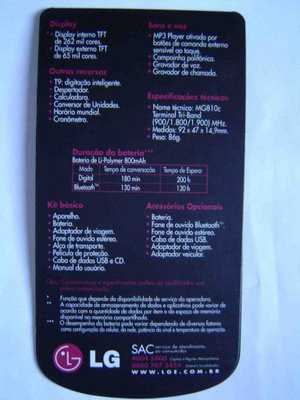


No referido folder vem especificado que a bateria que acompanha o BS é de Li-Polymer 800mHa (miliamperes) mas, a bateria que vem em todos os BS´s (pelo menos aqui em Sampa City) é de 700mHa. Na pagina 08 do manual não vem especificado a potência da bateria (isso é ilegal 2º a Lei), mas a LG pecou em distribuir esse panfleto e de afirmar na página 30 do manual que essa bateria existe (pois se vc´s ligarem no SAC eles vão desconversar e falar que a tal bateria não existe).A LG na página 131 informa que a duração da bateria é:Modo digital:Tempo de comversação=até 180 min.; Tempo de Espera= até 200 horas; Modo Bluetooth= 130 h.
Subscribe to:
Posts (Atom)